Excel アセンブリの機能を活用する前に、Workbook オブジェクトを作成する必要があります。それを行うには、操作方法のトピック Excel ファイルをブックに読み込むで説明したように既存の Microsoft® Excel® ファイルを読み込むか、ブランクのワークブックを作成します。ブランクのワークブックを作成する場合、それをファイルに書き込む前に、ワークシートを少なくとも 1 つ追加する必要があります。また、様々な表示および印刷のオプションをワークブックとワークシートに設定できます。
以下のコードは、ブランクのワークブックを作成、いくつかのプロパティを設定、ワークシートを追加の各方法を示します。
Visual Basic の場合:
' Create a new workbook
Dim workbook As New Infragistics.Documents.Excel.Workbook()
' Show only the vertical scroll bar
workbook.WindowOptions.ScrollBars = Infragistics.Documents.Excel.ScrollBars.Vertical
' Create two worksheets for the workbook
Dim worksheet1 As Infragistics.Documents.Excel.Worksheet = _
workbook.Worksheets.Add("Sheet1")
Dim worksheet2 As Infragistics.Documents.Excel.Worksheet = _
workbook.Worksheets.Add("Sheet2")
' Set the value of one of the cells
worksheet2.Rows.Item(0).Cells.Item(0).Value = 14.56
' Zoom in to double the normal viewing size on Sheet2
worksheet2.DisplayOptions.MagnificationInNormalView = 200
' Make Sheet2 the selected worksheet
workbook.WindowOptions.SelectedWorksheet = worksheet2
C# の場合:
// Create a new workbook
Infragistics.Documents.Excel.Workbook workbook = new Infragistics.Documents.Excel.Workbook();
// Show only the vertical scroll bar
workbook.WindowOptions.ScrollBars = Infragistics.Documents.Excel.ScrollBars.Vertical;
// Create two worksheets for the workbook
Infragistics.Documents.Excel.Worksheet worksheet1 = workbook.Worksheets.Add( "Sheet1" );
Infragistics.Documents.Excel.Worksheet worksheet2 = workbook.Worksheets.Add( "Sheet2" );
// Set the value of one of the cells
worksheet2.Rows[0].Cells[0].Value = 14.56;
// Zoom in to double the normal viewing size on Sheet2
worksheet2.DisplayOptions.MagnificationInNormalView = 200;
// Make Sheet2 the selected worksheet
workbook.WindowOptions.SelectedWorksheet = worksheet2;
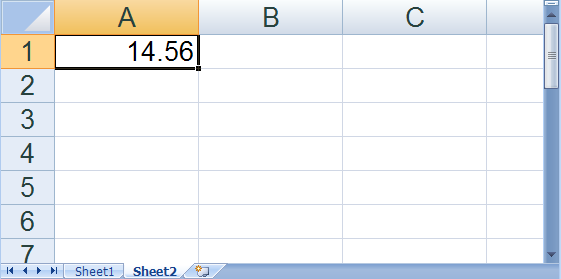
オンラインで表示: GitHub